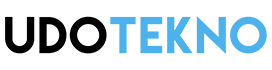Cara split screen di Samsung Galaxy bisa dilakukan dengan cara yang sangat mudah. Pada artikel ini kami mau berbagi informasi tentang cara menggunakan split screen.
Kamu pengguna seri Samsung Galaxy A, Galaxy S dan Galaxy Note bisa menggunakan cara yang akan kami bagikan ini. Paling penting ponsel kamu sudah menjalankan antarmuka One UI.
Nah, untuk cara mengaktifkan split screen di hape Samsung Galaxy silahkan ikuti langkah-langkah berikut ini.
Cara Split Screen di Samsung Galaxy (One UI)
- Pertama buka aplikasi yang ingin dibuka dalam tampilan layar pisah atau split screen.
- Berikutnya klik tombol navigasi recent app (ikon garis tiga).
- Lalu, akan terbuka daftar aplikasi yang baru saja dibuka.
- Pada aplikasi Youtube klik ikon aplikasi.
- Selanjutnya klik Buka dalam tampilan layar pisah (Open in split screen view).
- Secara otomatis akan terbuka split screen dengan aplikasi Youtube mengisi tampilan bagian atas.
- Terakhir, pilih aplikasi kedua yang akan menempati layar bagian bawah.
Cukup mudah, bukan? Selain itu, kamu juga bisa mengatur ukuran masing-masing jendela layar aplikasi dalam layar split. Cukup geser garis pemisah keatas dan kebawah untuk memperbesar atau memperkecil masing-masing layar.
Selain menjalankan dua aplikasi sekaligus menggunakan split screen. Kamu juga bisa membuka lebih banyak aplikasi menggunakan multi windows di Samsung Galaxy.
Nah, itulah cara menggunakan split screen di Samsung Galaxy. Kamu bisa coba cara ini di semua seri Samsung Galaxy selama menjalankan antarmuka One UI terbaru.